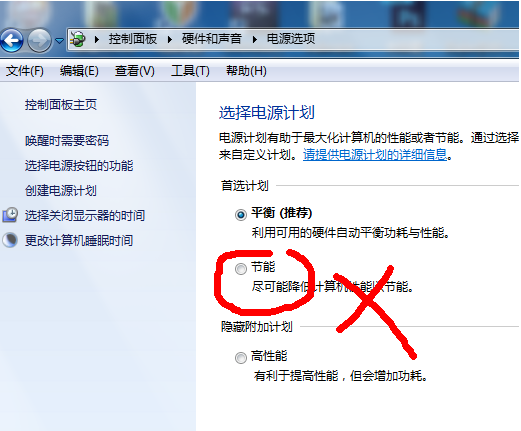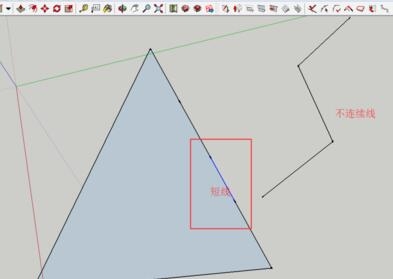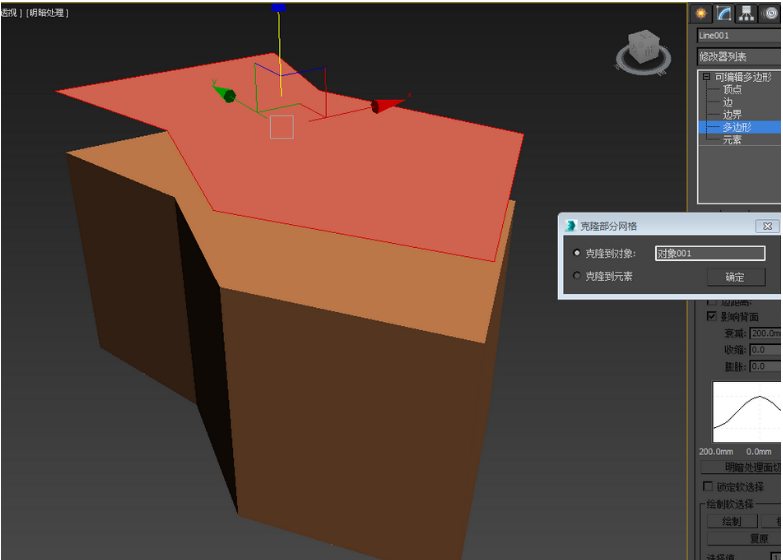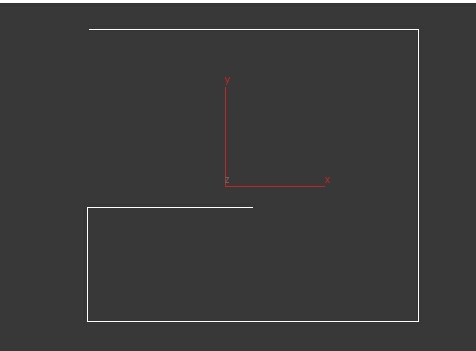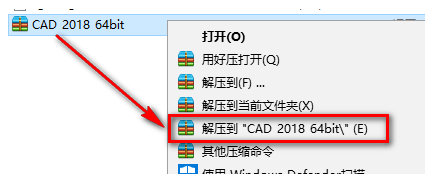3dmax软件中剪切命令的使用方法(3dmax软件中剪切命令的使用方法)优质
3dmax剪切命令怎么用?3dmax软件在创建二维图形时。经常会使用到3dmax剪切命令。本文小编将和大家分享3dmax软件中剪切命令的使用方法。感兴趣的小伙伴们快和小编一起来看看3dmax软件如何使用剪切命令吧!
3dmax软件中剪切命令的使用方法如下:
步骤一。3dmax剪切工具只能在二维图形的样条线里使用。并且只对一根样条线内有交叉的样条线可以使用修剪命令。黄色矩形样条线有线段交叉但交叉处都没有出头。就不能使用3dmax软件的剪切命令。紫色样条线有交叉并且有出头就可以用3dmax剪切命令。
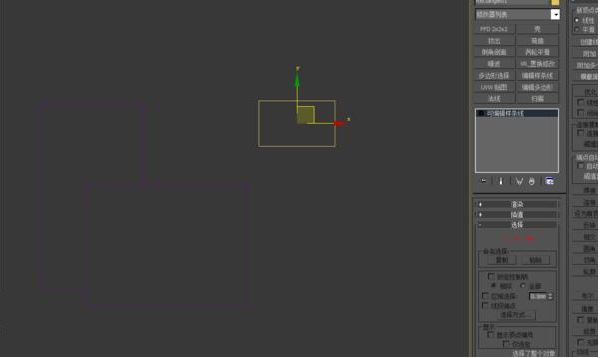
步骤二。在3dmax软件中。单个矩形不能使用3dmax剪切命令。将两矩形附加在一起成一根样条线就可以使用剪切命令。
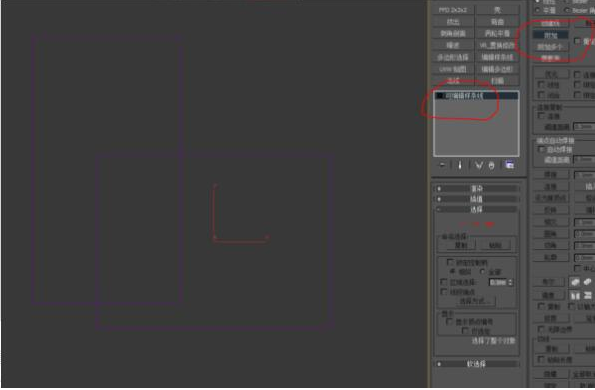
步骤三。在3dmax软件的样条线级别。当“修改”面板中出现3dmax剪切命令。单击鼠标。将鼠标悬停在线条上。并显示剪切线条的图标时。单击鼠标左键来剪切不需要的线条。
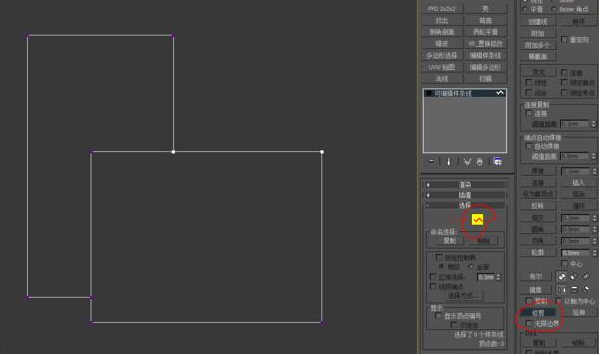
以上三个步骤就是3dmax软件中剪切命令的使用方法。希望本文的方法分享可以给大家带来帮助。下节小编将和大家分享3dmax软件使用Trim命令进行样条线剪切的方法。我们下期再见。
更多精选教程文章推荐
以上是由资深渲染大师 小渲 整理编辑的,如果觉得对你有帮助,可以收藏或分享给身边的人
本文标题:3dmax软件中剪切命令的使用方法(3dmax软件中剪切命令的使用方法)
本文地址:http://www.hszkedu.com/25700.html ,转载请注明来源:云渲染教程网
友情提示:本站内容均为网友发布,并不代表本站立场,如果本站的信息无意侵犯了您的版权,请联系我们及时处理,分享目的仅供大家学习与参考,不代表云渲染农场的立场!
本文地址:http://www.hszkedu.com/25700.html ,转载请注明来源:云渲染教程网
友情提示:本站内容均为网友发布,并不代表本站立场,如果本站的信息无意侵犯了您的版权,请联系我们及时处理,分享目的仅供大家学习与参考,不代表云渲染农场的立场!